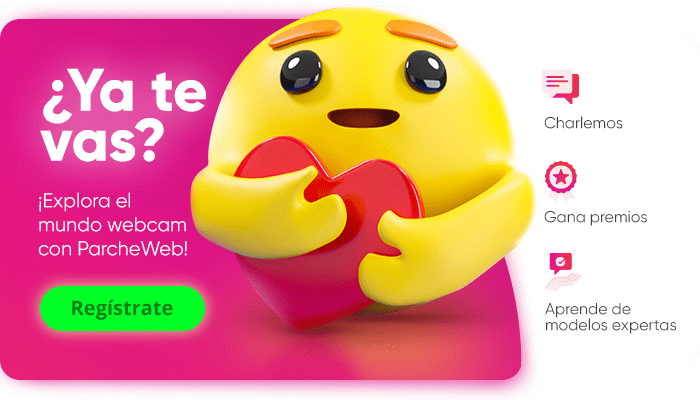Escoger un monitor adecuado puede parecer una tarea fácil en principio, pero a la hora de entrar a un sitio y comprarlo, o ir a una tienda física a mirar modelos, comienzan a aparecer una larga lista de variables y características que pueden enredar la toma de una decisión. O, peor aún, dejarlo a merced de un vendedor con la clara motivación de impulsar X producto, así no sea el más adecuado para sus necesidades.
En el grupo de resoluciones, en orden ascendente, viene luego Quad HD (2.560 X 1.440), que ofrece una mejor calidad de imagen, que va de la mano con un precio bastante más abultado. En la fila, el siguiente estándar es 4K (3.840 X 2.160).
Si tiene el presupuesto, claro, adelante con un monitor 4K, pero tenga en cuenta algunas cosas antes de comprarlo. Si usted no es un profesional de la imagen, con un cierto grado de especialización, además, es muy probable que la diferencia entre 4K y, digamos, Quad HD, no sea realmente notable. Por otro lado, para jugar en esta definición hace falta no sólo el monitor, sino una máquina capaz de reproducir contenido en esa resolución.
Por encima de estas resoluciones existe 5K (5.120X2.880) y 8K (7.680 X 4.320). Ambos son estándares que, por el momento, aplican para usuarios muy especializados, y con bolsillos muy amplios, o para personas con un apetito de comprar por comprar (no es un crimen, tan sólo un desperdicio).
Hay que tener en cuenta, por obvio que parezca, que un monitor no existe en el vacío, pues va en tándem con un computador. En otras palabras, su PC también le da posibilidades, o le impone restricciones, a la hora de conectarle un monitor externo.
Esto es cierto no sólo por las capacidades de procesamiento gráfico de su máquina (para qué un monitor 4K si su computador no puede producir imágenes en esa resolución), sino por los puertos que trae para conectar un monitor.
El conector más popular en los computadores modernos es HDMI, que ofrece un tránsito de imagen más que adecuado, en un empaque más bien discreto y sin necesidad de apretar clavijas, como en los viejos puertos VGA.
Pero hay un movimiento de la industria hacia la utilización de puertos USB-C, que no son los mismos en los que usted conectaría una memoria USB típica. Una diferencia esencial aquí es que USB-C permite transmitir datos, pero también electricidad. Y esto implica que si su computador tiene un puerto USB-C, al utilizar un monitor externo mediante esta conexión no sólo transmitirá video, sino que podría cargar su PC, lo que resulta muy conveniente en términos de menor desorden de cables en su mesa.
Por otro lado, algunos monitores vienen con puertos extra (conectores USB “normales”, por ejemplo), que permiten vincular memorias u otros dispositivos sin necesidad de los puertos del PC. Esto es útil si el usuario tiene un portátil, por ejemplo, cuyo fabricante decidió recortar seriamente el número de puertos disponibles. Lastimosamente, esta es una realidad cada vez más presente en el mercado.
En el grupo de resoluciones, en orden ascendente, viene luego Quad HD (2.560 X 1.440), que ofrece una mejor calidad de imagen, que va de la mano con un precio bastante más abultado. En la fila, el siguiente estándar es 4K (3.840 X 2.160).
Si tiene el presupuesto, claro, adelante con un monitor 4K, pero tenga en cuenta algunas cosas antes de comprarlo. Si usted no es un profesional de la imagen, con un cierto grado de especialización, además, es muy probable que la diferencia entre 4K y, digamos, Quad HD, no sea realmente notable. Por otro lado, para jugar en esta definición hace falta no sólo el monitor, sino una máquina capaz de reproducir contenido en esa resolución.
Por encima de estas resoluciones existe 5K (5.120X2.880) y 8K (7.680 X 4.320). Ambos son estándares que, por el momento, aplican para usuarios muy especializados, y con bolsillos muy amplios, o para personas con un apetito de comprar por comprar (no es un crimen, tan sólo un desperdicio).
Hay que tener en cuenta, por obvio que parezca, que un monitor no existe en el vacío, pues va en tándem con un computador. En otras palabras, su PC también le da posibilidades, o le impone restricciones, a la hora de conectarle un monitor externo.
Esto es cierto no sólo por las capacidades de procesamiento gráfico de su máquina (para qué un monitor 4K si su computador no puede producir imágenes en esa resolución), sino por los puertos que trae para conectar un monitor.
El conector más popular en los computadores modernos es HDMI, que ofrece un tránsito de imagen más que adecuado, en un empaque más bien discreto y sin necesidad de apretar clavijas, como en los viejos puertos VGA.
Pero hay un movimiento de la industria hacia la utilización de puertos USB-C, que no son los mismos en los que usted conectaría una memoria USB típica. Una diferencia esencial aquí es que USB-C permite transmitir datos, pero también electricidad. Y esto implica que si su computador tiene un puerto USB-C, al utilizar un monitor externo mediante esta conexión no sólo transmitirá video, sino que podría cargar su PC, lo que resulta muy conveniente en términos de menor desorden de cables en su mesa.
Por otro lado, algunos monitores vienen con puertos extra (conectores USB “normales”, por ejemplo), que permiten vincular memorias u otros dispositivos sin necesidad de los puertos del PC. Esto es útil si el usuario tiene un portátil, por ejemplo, cuyo fabricante decidió recortar seriamente el número de puertos disponibles. Lastimosamente, esta es una realidad cada vez más presente en el mercado.